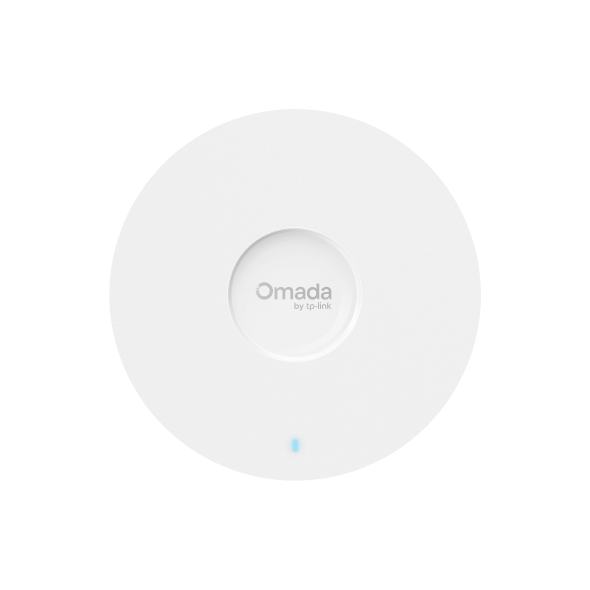如何在 Omada 控制器上設定隨機驗證碼身份驗證
本文適用於 Omada 控制器 4.1.5 或更高版本。
隨機驗證碼驗證是一種簡單的門戶身份驗證方式,您可以使用它在 Omada 控制器中產生隨機驗證碼代碼並將其分配給用戶端。用戶端可以使用這些隨機驗證碼通過門戶驗證並存取網路。在咖啡廳、餐廳、飯店等場所使用隨機驗證碼驗證尤其方便。
此 FAQ 將介紹如何設定隨機驗證碼驗證。
1. 建立 SSID
前往 設定 > 無線網路 建立用於隨機驗證碼驗證用的 SSID。

2. 新增隨機驗證碼門戶並設定登入頁面
Go to 驗證 > 門戶 並點擊 建立新的認證。然後請參考圖片進行設定。
設定基本設定和登入頁面,如下圖所示。 您也可以根據需要設定廣告功能。

3. 建立隨機驗證碼
點擊 驗證碼管理員 建立隨機驗證碼。

設定要建立的驗證碼的參數:驗證碼長度、驗證碼數量、驗證碼類型和持續時間等等。
有兩種驗證碼類型:限制使用次數和限制同時連線裝置數
限制使用次數:驗證碼在有效期限內只能使用有限的次數。
限制同時連線裝置數:驗證碼在有效期限內可以無限次使用,但同時可使用此驗證碼存取網路的無線裝置數量有限。
此外,您還可以設定速率限制和流量限制功能。速率限制用於限制每個用戶端的速率,流量限制用於限制每個用戶端允許傳輸的總流量。
4. 列印驗證碼
產生的驗證碼將顯示在以下頁面中。點擊 列印選取的未使用隨機碼。

然後您可以列印以下頁面並將驗證碼分發給您的用戶。

5. 使用隨機驗證碼存取網路
用戶端可以連線到 SSID 進行隨機驗證碼驗證並輸入驗證碼來存取網路。

6. 管理訪客
點擊 “已認證裝置”,可以查看已通過隨機驗證碼的用戶端訊息,並對這些用戶進行管理。

您可以點擊 ![]() 將用戶端連線斷開或點擊
將用戶端連線斷開或點擊 ![]() 在驗證碼過期之前延長其可連線的時間。
在驗證碼過期之前延長其可連線的時間。
說明:
為了確保隨機驗證碼驗證正常運作,您的 Omada 控制器需要持續保持運作
這篇faq是否有用?
您的反饋將幫助我們改善網站